【R语言图形美化全书】:showtext包的传统绘图字体与布局控制
发布时间: 2024-11-09 20:02:05 阅读量: 73 订阅数: 48 


showtext:在R图形中更轻松地使用字体
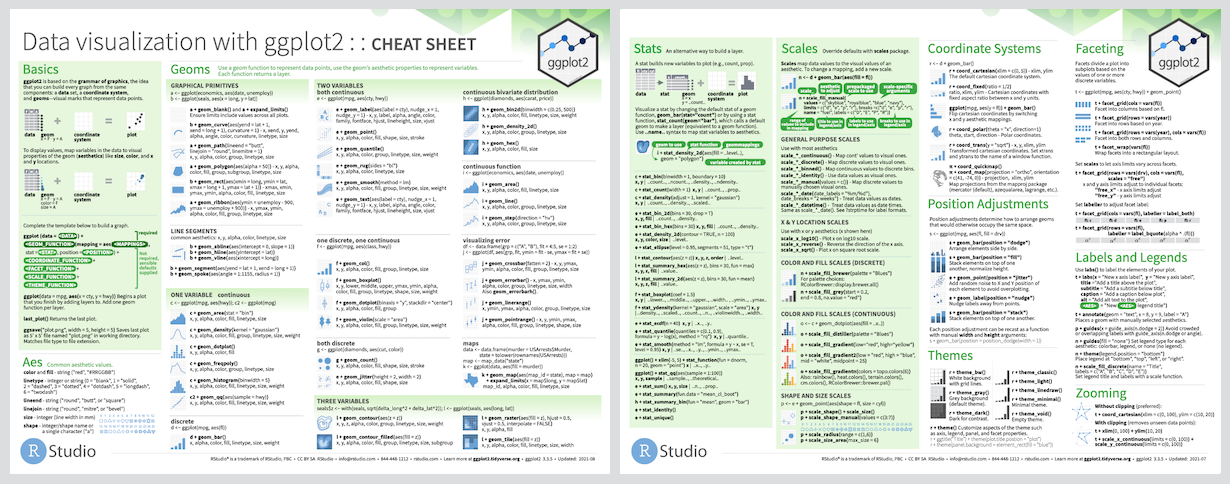
# 1. R语言图形绘制基础
## 简介
在数据可视化领域中,R语言提供了强大的图形绘制功能。本章将介绍R语言的基础图形绘制,为后续章节中使用showtext包进行高级字体处理和图形美化打下坚实的基础。
## R语言图形系统概述
R语言中的图形系统非常丰富,主要包括基础图形系统(base graphics)、网格图形系统(grid graphics)以及专门的图形包如ggplot2等。基础图形系统简单易用,适合快速生成统计图形;而grid图形系统提供了更细粒度的图形控制,适合复杂的图形设计。
## 创建基本图形
以创建一个简单的散点图为例,我们可以使用`plot()`函数来绘制数据的基本关系图。例如:
```r
x <- 1:10
y <- x ^ 2
plot(x, y)
```
这段代码生成了一个基础的散点图,展示了x和y值之间的关系。接下来的章节中,我们将深入探讨如何使用showtext包来增加图形的字体美观度和专业性。
# 2. showtext包字体处理机制
## 2.1 showtext包的安装与加载
### 2.1.1 如何安装showtext包
在R语言中,安装包是一个基本的操作,可以使用`install.packages()`函数来安装`showtext`包。由于`showtext`包可能依赖于其他包,通常会自动安装所有必需的依赖。
以下是安装`showtext`包的代码:
```R
install.packages("showtext")
```
执行上述代码后,`showtext`包会被安装在R的包库中。安装过程可能需要联网,并且可能会涉及到包依赖和版本兼容性的问题,因此建议在R的命令行界面中执行,以便于处理可能出现的错误和警告信息。
### 2.1.2 如何加载showtext包及其作用
加载`showtext`包是为了在R的会话中使用该包提供的函数和特性。加载包通常使用`library()`函数:
```R
library(showtext)
```
加载`showtext`包后,主要的作用是能够方便地在图形设备中嵌入和显示字体。在R的图形输出中,`showtext`包提供了强大的字体支持,可以用来展示包括中文在内的各种非ASCII字符,这一点对于非英文语言的用户尤为有用。此外,`showtext`包还可以用来在图形中使用非系统默认的字体,以便获得更好的视觉效果和更丰富的视觉表达。
## 2.2 字体的基本概念与选择
### 2.2.1 字体的分类与特性
字体可以被分类为衬线字体和无衬线字体,以及等宽字体和非等宽字体等多种类型。衬线字体是指那些在笔画末端有特殊装饰(称为衬线)的字体,如Times New Roman。无衬线字体则没有这些装饰,如Arial或Helvetica。等宽字体(Monospace)中每个字符占据相同的空间宽度,而非等宽字体(Proportional)中字符宽度按照字符的实际占用宽度。
在图形设计和数据可视化中,选择合适的字体至关重要。字体的选择会影响图形的整体风格和信息的传达效率。例如,衬线字体通常用于正文排版,而无衬线字体则更适合用于标题和强调。同时,字体的粗细、倾斜度和大小都会对视觉效果产生影响。
### 2.2.2 字体选择的原则和方法
字体选择的原则涉及到了解目标受众、保持一致性和协调性、以及考虑可读性。字体选择应与所传达的信息和上下文相匹配。在数据可视化中,选择合适的字体可以提升信息的清晰度,增强图形的吸引力。
在R中,可以使用`showtext`包中的函数来实现字体的自定义和选择。接下来,我们会详细讲解如何使用`showtext`包中的`showtext()`函数来加载和选择字体。
## 2.3 showtext包中的字体应用
### 2.3.1 showtext函数的使用方法
`showtext()`函数是`showtext`包的核心之一,它用于设置图形设备,使R能够在图形中嵌入字体。使用该函数时,可以指定字体文件的路径、字体样式、大小等参数。
以下是`showtext()`函数的一个基础使用示例:
```R
library(showtext)
showtext_auto() # 自动加载系统字体
```
在这个例子中,`showtext_auto()`是一个便捷的函数,它会自动寻找和加载系统中可用的字体。如果你需要加载特定的字体文件,可以使用`font_add()`函数来添加字体,然后用`showtext()`函数指定字体样式和大小。
### 2.3.2 自定义字体的加载与管理
在进行数据可视化时,我们经常需要使用特定的字体来达到预期的视觉效果。`showtext`包允许用户自定义字体,并在图形中使用这些字体。可以使用`font_add()`函数来添加自定义字体:
```R
font_add(family = "custom_font", regular = "/path/to/font/file.ttf")
```
通过`font_add()`函数,你可以为一个或多个字体文件指定一个家族名(`family`参数),这样在后续使用`showtext()`函数时就可以引用这个家族名来使用字体。
一旦字体被添加到`showtext`包中,它就可以在R的各种图形设备中使用了。这包括基础图形系统和`ggplot2`等高级绘图系统。使用自定义字体可以使图形更具个性化和专业感,尤其在制作报告和展示材料时非常有用。
至此,我们已经完成了对`showtext`包基本功能的介绍,包括如何安装、加载包,以及如何添加和管理自定义字体。在下一章中,我们将深入探讨如何将`showtext`包应用到具体的图形绘制中,以提升图形的美观性和可读性。
# 3. showtext包的图形美化实践
## 3.1 图形元素的字体自定义
### 3.1.1 标题和标签的字体调整
当我们使用R语言进行数据可视化时,合理地使用字体可以使图表更加清晰易读。标题和标签是图表中信息传达的重要部分,它们通过字体的大小、样式、颜色等属性,提供了图表所展示数据的上下文和提示。
使用showtext包,我们可以轻松地自定义这些元素的字体样式。例如,创建一个柱状图,并调整其标题和标签的字体样式可以按如下方式进行:
```r
library(ggplot2)
library(showtext)
# 加载showtext包并配置字体
showtext.auto()
# 创建数据框
data <- data.frame(
Category = c("A", "B", "C", "D"),
Value = c(10, 20, 30, 40)
)
# 绘制柱状图
p <- ggplot(data, aes(x=Category, y=Value)) +
geom_bar(stat="identity")
# 调整标题和标签的字体样式
p + theme(text = element_text(family = "Roboto Condensed"),
plot.title = element_text(size = 14, face = "bold"),
axis.text = element_text(size = 12))
```
通过使用`theme()`函数和`element_text()`函数,我们可以分别控制图表标题、坐标轴标签以及图例标签的字体。`family`参数用于指定使用的字体样式。上述代码中,“Roboto Condensed”是一种免费字体,您可以根据需要替换为其他字体。`face`参数可以改变字体的样式,例如“bold”表示粗体。`size`参数用于调整字体大小。
### 3.1.2 坐标轴和图例的字体个性化
除了标题和标签之外,坐标轴和图例的字体也对整体图表的美观度和可读性产生重要影响。个性化的字体设置可以提升图表的专业性和观赏性。
在showtext包中,坐标轴标题、坐标轴刻度标签以及图例标签的字体都可以通过ggplot2的`theme()`函数来定制。比如:
```r
# 设置坐标轴标题字体样式
axis.title.x = elemen
```
0
0





